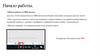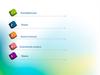Similar presentations:
Web CRM. Обработка тикетов от партнёров
1.
Web CRMОбработка тикетов от партнёров
2.
Начало работыПеред началом работы в СРМ необходимо выбрать статус «На линии».
3.
Важно!Обратите внимание, что в WCRM нельзя самостоятельно
выбирать тикеты и брать их в работу.
Все запросы автоматически назначаются сотрудникам после
того, как они встают на линию. Также вы не сможете взять
на себя в работу больше одного тикета в WCRM, новое
обращение будет назначено на вас только после того как вы
закроете или эскалируете назначенный на вас тикет.
4.
Шаг первый: проверка на дублиВ первую очередь необходимо проверить тикет на дубли. Делаем это
следующим образом:
Скопируйте значение в поле ID селлера
Затем вставьте id селлера в поисковой строке и откройте карточку
продавца.
В результатах поиска вы увидите все обращения от продавца.
Если дубль найден:
В статусе «В работе» – значит кто-то другой уже работает с вопросом
партнёра. Нужно скопировать номер обращения, вернуться в свой тикет и
отправить партнёру сообщение.
Здравствуйте!
Данная заявка была объединена с другим запросом. Пожалуйста, ожидайте
ответ в обращении № (номер тикета).
В любом другом статусе:
Возвращаемся в свой тикет и продолжаем работу с ним как обычно.
5.
Отправка сообщения или комментарияДля того чтобы написать сообщение, введите текст письма в
поле «Сообщение». Если нужно прикрепить файл, пользуемся скрепкой.
Обратите внимание! Отправка сообщения осуществляется нажатием
кнопки Enter. Чтобы перенести текст на новую строку воспользуйтесь
сочетанием Shift+Enter.
Чтобы отправить внутренний комментарий для коллег, переключите
ползунок внизу «Комментарий для сотрудника» в положение «вкл». Поле
для ввода станет оранжевым, в чате комментарий также будет выделен
тем же цветом.
6.
Закрытие тикета в WCRM - РешеноЕсли вы полностью ответили на вопрос партнёра и ставите в статус «Решено»,
нажмите вверху «Закрыть задачу»
В открывшемся окне выберите резолюцию «Решено» > укажите тип/подтип задачи >
нажмите на кнопку «Добавить тему» > далее на кнопку «Закрыть задачу».
Если вопрос не требует ответа, выбираем резолюцию НТО и нажимаем «Закрыть
задачу».
7.
Закрытие тикета в WCRM – В ожиданиеЕсли вы отправили партнеру уточняющий вопрос, на который вам нужен ответ для
решения тикета (самостоятельно, не эскалируя его):
Нажмите «Закрыть задачу»
Выберите резолюцию «Не решена» и укажите тип/подтип.
Нажмите «Закрыть задачу»
Важно! Этот сценарий применяется во всех запросах, кроме тикетов в
категории: FBS: Возвраты, FBO: Вывоз остатков, Финансы: Изменить
реквизиты и Вопрос по договору: Расторжение договора
8.
Закрытие тикета в WCRM – Внутренняяэскалация
Эскалировать тикет внутри WCRM можно:
если вопрос требует решения второй линии поддержки:
Т1, Т2, Т2:Crossborder, X:FBS, rFBS, T2C: T2 Контент.
Если у вас отсутствует необходимый навык/скилл, который необходим для
решения тикета, назначенного на вас.
Перед эскалацией, отписываемся партнёру, затем оставляем внутренний
комментарий с пояснением для коллег.
Далее нажимаем кнопку «Закрыть задачу» > резолюция «Не решено» >
ставим тип/подтип обращения > после этого устанавливаем галочку в поле
«Эскалация».
Для того чтобы тикет ушёл на нужную группу необходимо выбрать
соответствующий Тип и Подтип эскалируемого вопроса в разделе Выберите
причину эскалации - заполните поля Выберите категорию (Тип) и Выберите
причину (Подтип). Затем нажмите кнопку «Закрыть задачу»
9.
Закрытие тикета в WCRM – Эскалациячерез создание задачи в Jira
Если вопрос партнёра требует
решения на стороне 3 линии
поддержки
Помимо стандартной эскалации,
необходимо создавать задачу Jira
для следующих ситуаций, которые
встречаются в текущих инструкциях
и FAQ.
Поставить тикет на удержание для
создания задачи Jira (не в рамках WCRM, а
по ссылке в инструкции)
Если необходимо задать партнеру
уточняющий вопрос в категории, в
которой нельзя закрыть обращение, не
получив ответа от продавца (FBS:
Возвраты, FBO: Вывоз остатков,
Финансы: Смена реквизитов, Вопрос по
договору: Расторжение договора)
Поставить тикет на удержание для того
чтобы уточнить информацию в чате Slack
или в письме Outlook
Призвать конкретного сотрудника в тикет.
Обратите внимание! В случае эскалации по вопросам «Отгрузка со склада OZON (FBO), необходимо
открыть задачу Jira и установить в поле Components соответствующую складу группу - FF:Склад
10.
Эскалации тикета WCRM путемсоздания задачи Jira - Процесс
Нажмите «Закрыть задачу» и выберите резолюцию «Не решена»
Затем проставьте соответствующий Тип и Подтип запроса в
полях Категория (Тип) и Тема (Подтип). Далее нажмите на
кнопку Добавить тему.
После этого выберите пункт Создать задачу Jira, проставив галочку.
Перейдите по ссылке, которая будет указана в появившемся окне с
дополнительной информации по созданию задачи Jira.
В открывшемся окне будет указан перечень текущих категорий запросов.
Вам необходимо выбрать категорию в соответствии с Типом и Подтипом
вашего обращения.
После того как вы выбрали необходимую категорию, откроется окно, в
котором необходимо заполнить поле Описание и завершить создание
задачи нажатием на кнопку Create (Создать).
В открывшемся окне, выделите и скопируйте номер задачи Jira и вставьте
его в соответствующее поле задачи WCRM. Затем нажмите «Закрыть
задачу».
11.
Закрытие тикета в WCRM – Вудержание Ozon
Создаём задачу в Jira по инструкции «Эскалации тикета WCRM путем
создания задачи Jira – Процесс».
Затем удалите компонент группы смежников в задаче Jira (если есть).
Возьмите задачу Jira в работу
После этого, выполните необходимые действия, которые указаны в
действующих инструкциях и FAQ (запросите информацию, напишите
письмо).
Добавьте в задачу внутренний комментарий с информацией о том, какие
действия были выполнены для решения тикета.
Затем верните задачу в общую очередь, нажав на кнопку Ожидает
обработки
После этого вернитесь в WCRM, прикрепите задачу jira, закройте и
начните обработку следующего тикета.
12.
Закрытие тикета в WCRM – Вудержание Seller
Создаём задачу в Jira по инструкции «Эскалации тикета WCRM путем
создания задачи Jira – Процесс».
Затем удалите компонент группы смежников в задаче Jira (если есть).
Возьмите задачу Jira в работу
Уточните у продавца необходимую информацию, написав сообщение в
задаче Jira.
ВАЖНО! Обратите внимание, что задать вопрос партнеру необходимо
именно в созданной задаче Jira. Уточнять информацию в WCRM и только
после этого создавать задачу Jira запрещено!
Затем вернитесь в WCRM и переходите к обработке следующего тикета.
Выполняется при обработке запросов в категории:
• FBS: Возвраты
• FBO: Вывоз остатков
• Финансы: Изменить реквизиты
• Вопрос по договору: Расторжение договора

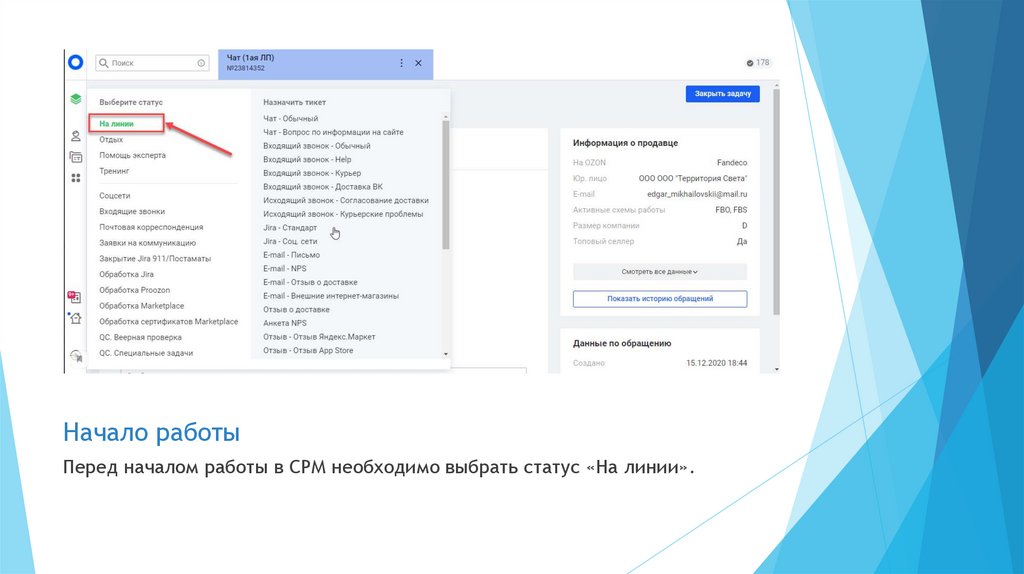


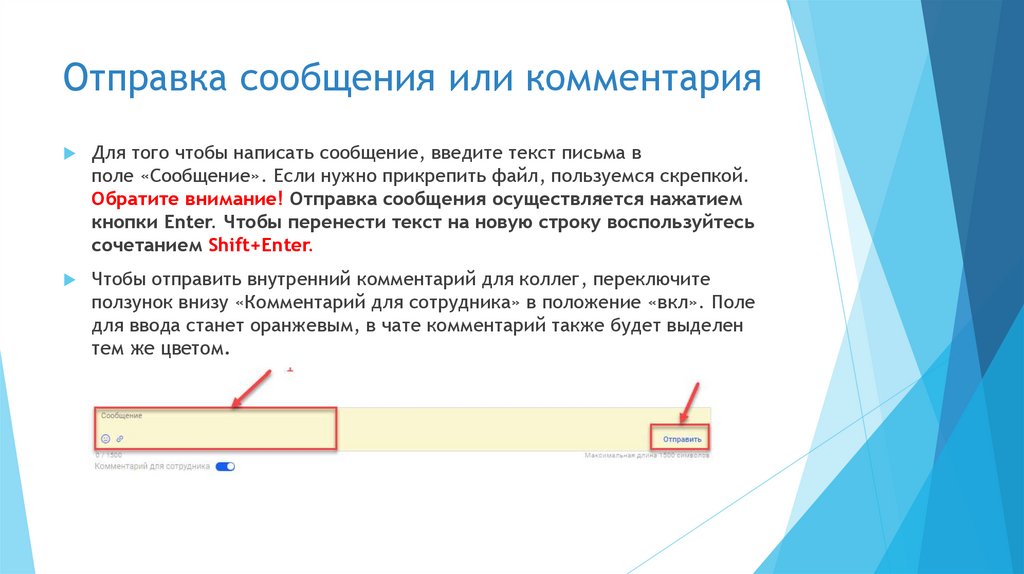
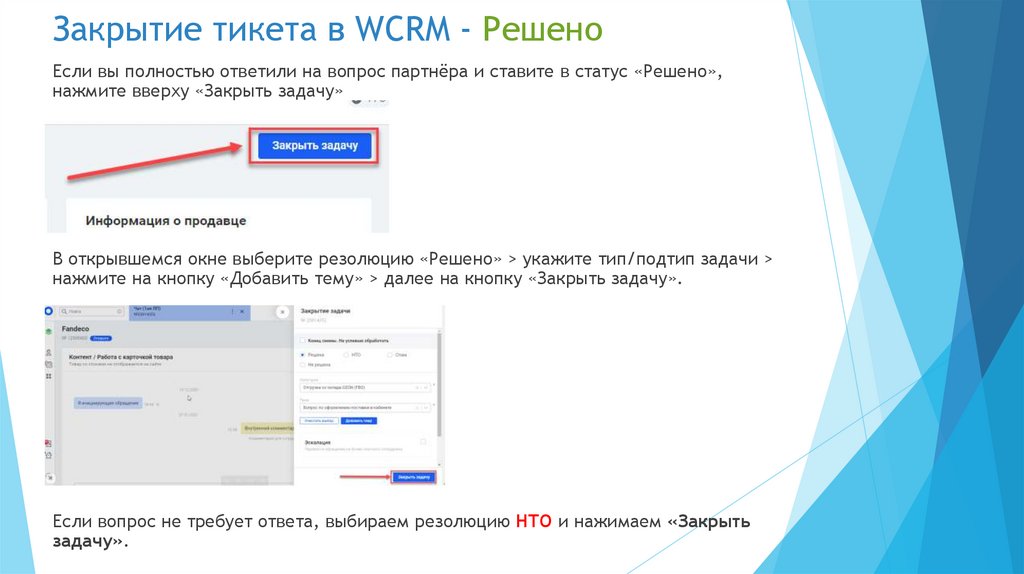






 internet
internet